Оперативная память - важный компонент компьютера, влияющий на производительность. Если компьютер тормозит из-за нехватки памяти, возможно, пора её заменить. Мы покажем, как сделать это правильно.
Шаг 1: Подготовка
Прежде чем начать замену оперативной памяти, подготовьте новые модули памяти, совместимые с вашим компьютером. Убедитесь, что они поддерживают требуемые характеристики. Понадобятся отвертки и заземляющий ремешок, чтобы избежать повреждения статическим электричеством.
Шаг 2: Отключение компьютера
Перед заменой памяти выключите компьютер и отсоедините его от источника питания. Отключите шнур питания от розетки. Теперь можно приступать к замене памяти без риска повреждения компонентов.
Шаг 3: Замена модулей памяти
Для замены модулей памяти откройте корпус компьютера. Посмотрите инструкцию или найдите онлайн руководство для вашей модели компьютера. Когда корпус открыт, найдите старые модули памяти и аккуратно выньте их, нажав на зажимы по бокам. Установите новые модули, убедитесь, что они установлены правильно и надежно фиксируются.
Примечание: Заменяйте модули памяти только при выключенном компьютере и без электрической нагрузки. Не прилагайте излишнее усилие при установке модулей, чтобы избежать их повреждения.
Шаг 4: Включение и настройка
После замены модулей памяти закройте корпус компьютера, подключите его к источнику питания и включите. Дождитесь загрузки операционной системы. Проверьте, что компьютер распознал новую память в "Диспетчере задач" (нажмите "Ctrl+Shift+Esc"). Убедитесь, что оперативной памяти достаточно и она работает с нужной частотой.
Примечание: Если компьютер не видит новую память или появляются ошибки, проверьте правильность установки модулей и их совместимость с компьютером. Если проблему не удается устранить, обратитесь к специалисту для диагностики и ремонта.
Теперь вы знаете, как заменить оперативную память на своем компьютере и настроить ее в операционной системе. С правильной подготовкой и осторожностью вы сможете успешно выполнить это самостоятельно, экономя время и деньги. Удачи!
Подготовка к замене оперативной памяти на компьютере

1. Выключите компьютер и отключите его от источника питания. Прежде чем приступить к замене оперативной памяти, убедитесь, что компьютер полностью выключен и отключен от электрической сети, чтобы избежать повреждения оборудования.
2. Открыть корпус компьютера. Для доступа к слотам оперативной памяти нужно открыть корпус компьютера. Убедитесь, что вы знаете, как это сделать, чтобы не повредить компоненты или сам корпус.
3. Заземление. Перед работой с компонентами компьютера обязательно заземлитесь, чтобы избежать статического электричества, которое может повредить электронные детали. Комплектующие компьютера очень чувствительны к статическому электричеству, поэтому будьте предельно осторожны.
4. Отключите старую оперативную память. Необходимо отключить старую оперативную память перед установкой новой. Снимите блоки памяти из слотов на материнской плате и сохраните их в безопасном месте.
5. Проверьте совместимость новой оперативной памяти. Перед покупкой новой оперативной памяти убедитесь, что она подходит для вашей материнской платы и операционной системы. Обратитесь к документации к компьютеру или производителю материнской платы для получения необходимых сведений.
6. Установите новую оперативную память. После проверки совместимости, вставьте модули памяти в слоты на материнской плате, обратив внимание на ориентацию. Убедитесь, что модули памяти установлены плотно и безопасно.
7. Закройте корпус компьютера. После установки новой оперативной памяти закройте корпус компьютера, проверьте все соединения и кабели, чтобы убедиться в их целостности.
8. Включите компьютер и проверьте работу. После замены оперативной памяти включите компьютер и убедитесь, что новая память функционирует правильно. При возникновении проблем проверьте правильность установки и совместимость с системой.
Поздравляем! Теперь вы готовы к замене оперативной памяти на вашем компьютере. Будьте осторожны, чтобы избежать повреждения компонентов и оборудования.
Выбор совместимой оперативной памяти

Тип оперативной памяти и тактовая частота - важные параметры при выборе модулей памяти для вашей материнской платы. Типы памяти могут быть DDR, DDR2, DDR3 или DDR4, а тактовая частота измеряется в мегагерцах (МГц). Учтите совместимость памяти с вашей материнской платой и выбирайте модуль с подходящей частотой для оптимальной работы компьютера.
Оперативная память влияет на производительность компьютера. Чем больше памяти, тем лучше. Выбирайте модули с максимальным объемом, поддерживаемым вашей материнской платой.
Проверьте документацию материнской платы или воспользуйтесь онлайн-ресурсами для совместимости оперативной памяти. Обратитесь к специалистам в магазине, если нужна помощь.
| Тип памяти | Тактовая частота (МГц) | Рекомендуемый объем (Гб) |
|---|---|---|
| DDR2 | 800 | 4 |
| DDR3 | 1600 | 8 |
| DDR4 | 2400 | 16 |
Проверка текущей оперативной памяти
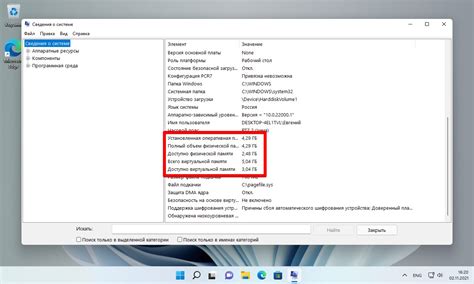
Прежде чем менять оперативную память на компьютере, необходимо узнать, какую память устройство уже имеет. Для этого существует несколько способов проверки текущего объема оперативной памяти.
1. Откройте "Диспетчер задач" с помощью комбинации клавиш Ctrl+Shift+Esc или через контекстное меню панели задач.
2. Во вкладке "Производительность" найдите секцию "Память" и обратите внимание на значение поля "Доступная память". Эта цифра показывает текущий объем свободной оперативной памяти.
3. Чтобы узнать общий объем установленной оперативной памяти, откройте раздел "Компьютер" в проводнике. Нажмите правой кнопкой мыши на свободном месте и выберите "Свойства". В открывшемся окне вы увидите информацию о системе, в том числе и о памяти компьютера.
4. Для проверки объема оперативной памяти можно использовать программы, такие как CPU-Z или Speccy. Установите одну из них, запустите и найдите информацию о памяти в разделе "Memory".
Проверьте объем оперативной памяти перед тем, как приступить к замене или настройке.
Отключение компьютера и открытие корпуса

Перед тем как заменять оперативную память, отключите компьютер и откройте корпус. Вот инструкция:
- Выключите компьютер через меню "Пуск" (для Windows) или соответствующую команду в вашей ОС.
- Отсоедините компьютер от электрической сети, выдернув шнур питания из розетки.
- Возьмите отвертку, подходящую для откручивания винтов корпуса, и аккуратно откройте обшивку компьютера, сняв боковую панель.
- Убедитесь, что вы заземлены, чтобы предотвратить случайные электростатические разряды, которые могут повредить компоненты компьютера. Просто коснитесь голой рукой непроводящей поверхности, такой как радиатор или металлическая труба водопровода.
- Теперь вы можете приступить к замене оперативной памяти или настройке компонентов компьютера по вашему желанию.
Пожалуйста, помните, что открытие компьютера может привести к нарушению гарантии, поэтому, если у вас есть гарантия на компьютер, лучше проконсультироваться с производителем или обратиться к сервисному центру для профессиональной помощи.
Удаление старой оперативной памяти
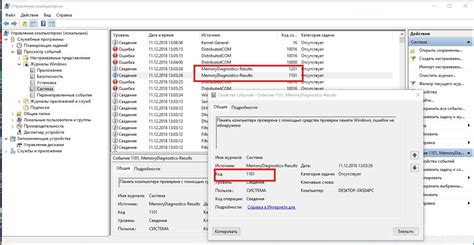
Прежде чем заменить оперативную память на компьютере, необходимо удалить старые модули. Для этого следуйте следующим шагам:
- Выключите компьютер и отсоедините его от источника питания.
- Откройте корпус компьютера. Для этого снимите боковую панель или верхнюю крышку в зависимости от модели.
- Найдите оперативные модули, которые вы хотите удалить. Они выглядят как маленькие платы, установленные на материнской плате.
- Аккуратно отодвиньте зажимы по бокам оперативной памяти, чтобы она выскочила из слота.
- Осторожно вытащите модули из слотов, держа их за боковые края. Убедитесь, что вы не касаетесь золотых контактов на нижней части модуля.
- Повторите процедуру для всех старых модулей оперативной памяти, которые вы хотите удалить.
После удаления старой оперативной памяти можно устанавливать новые модули.
Установка новой оперативной памяти

Шаг 1: Подготовка к установке
Убедитесь, что у вас есть подходящие модули оперативной памяти, совместимые с вашим компьютером. Проверьте количество слотов для памяти.
Совет: перед покупкой обратитесь к документации или сайту производителя для уточнения требований к памяти.
Шаг 2: Выключите компьютер
Перед установкой оперативной памяти выключите компьютер и отсоедините его от электрической сети для безопасности.
Не забудьте сохранить все файлы и программы перед выключением компьютера, чтобы не потерять данные.
Шаг 3: Открытие корпуса компьютера
Для доступа к слотам памяти откройте корпус компьютера. Обычно потребуется отвертка и снятие винтов или защелок.
Перед открыванием корпуса сделайте фото внутренностей, чтобы было легче собрать все обратно.
...
...
Закрытие корпуса и подключение компьютера

После установки новой памяти закройте корпус компьютера. Следуйте инструкциям производителя вашего компьютера.
| Убедитесь, что оперативная память была правильно установлена перед закрытием корпуса компьютера. |
| 3. Если возникают проблемы или ошибки при запуске компьютера, проверьте все подключения и убедитесь, что все устройства подключены правильно. |
Проверка и настройка новой оперативной памяти
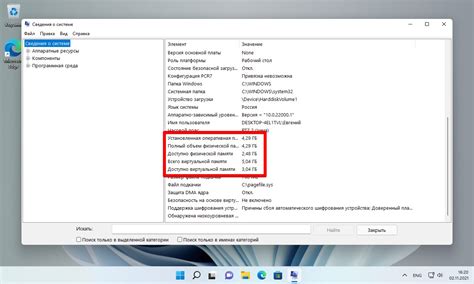
После установки новой оперативной памяти на компьютер необходимо выполнить несколько проверок и настроек для обеспечения ее правильной работы и оптимальной производительности. В этом разделе мы рассмотрим основные шаги, которые нужно предпринять для проверки и настройки новой оперативной памяти.
1. Проверка распознавания памяти в BIOS
Перед началом работы убедитесь, что BIOS компьютера правильно определяет установленную оперативную память. Для этого при включении компьютера нажмите определенную клавишу (обычно это Del, F2 или F10), чтобы зайти в BIOS. В разделе "System Information" или "Memory" вы найдете информацию о распознанной оперативной памяти. Проверьте, что объем памяти и другие характеристики соответствуют установленной новой памяти.
После проверки в BIOS нужно убедиться, что операционная система также правильно распознает новую память. В Windows откройте меню "Пуск" и выберите "Панель управления". Затем перейдите в "Систему и безопасность" и выберите "Система". В этом разделе вы увидите информацию о распознанной памяти. Проверьте, что объем памяти совпадает с установленной новой памятью.
Если система неправильно распознала память, возможно потребуется обновить драйверы или произвести другие действия для настройки. Нажмите правой кнопкой мыши на установленную оперативную память и выберите "Обновить драйвер" или "Настроить". Следуйте инструкциям на экране для завершения настройки.
3. Проведение тестов производительности
Для достижения максимальной производительности новой оперативной памяти проведите тесты производительности. Существуют специальные программы, такие как MemTest86, AIDA64 и PassMark, которые помогут оценить производительность и стабильность вашей системы с новой памятью.
Следуя этим рекомендациям, вы сможете проверить и правильно настроить новую оперативную память на вашем компьютере, что позволит улучшить производительность системы и получить максимальную отдачу от установленной памяти.
Рекомендации по оптимальной работе оперативной памяти

1. Установка совместимых модулей памяти: Перед покупкой новой оперативной памяти нужно убедиться, что она совместима с материнской платой компьютера. Лучше использовать модули одного производителя с одинаковыми характеристиками (типом, частотой и прочими параметрами). |
2. Оптимальная конфигурация модулей памяти: Для достижения наивысшей производительности рекомендуется устанавливать модули памяти парами, чтобы работал двухканальный режим. Так оперативная память сможет обеспечить быстрый доступ к данным. |
3. Оптимальная конфигурация BIOS: Для оптимальной работы оперативной памяти необходимо настроить параметры BIOS. Рекомендуется установить режим работы "разрешить турбирование памяти", включить опцию "Quick POST" и правильно настроить тактовую частоту и тайминги памяти. Регулярно очищайте и обслуживайте оперативную память, удаляя пыль и грязь с контактов модулей. Для этого используйте пушку воздуха или антистатические салфетки. |